win11怎么调出任务管理器 win11系统如何打开任务管理器
更新时间:2022-03-16 10:32:00作者:xinxin
当win11正式版系统中运行的程序出现卡死现象时,用户可以通过调出任务管理器来对程序进行强制结束,同时用户可以通过任务管理器来查看win11电脑cpu运行的状况,同时也可以对服务进行关闭,那么win11怎么调出任务管理器呢?这里小编就来教大家win11系统打开任务管理器操作方法。
具体方法:
方法一
1、按键盘上的”ctrl+shift+esc“组合键,即可打开任务管理器。

2、结果展示。
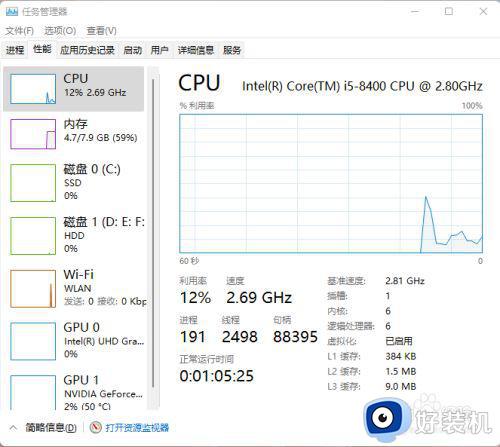
方法二
1、点击任务栏上的【搜索】图标,打开搜索窗口。

2、搜索”任务管理器“,点击【打开】,即可打开任务管理器。
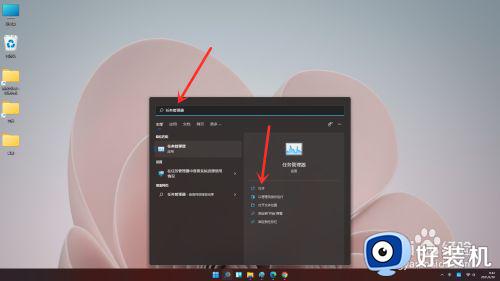
3、结果展示。
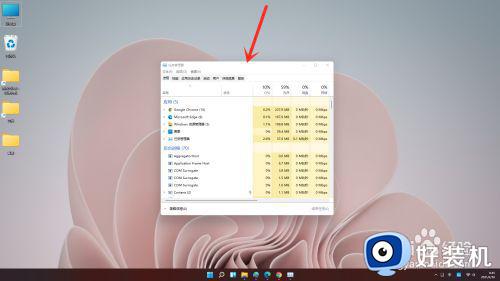
以上就是有关win11系统打开任务管理器操作方法的全部内容了,还有不懂得用户就可以根据小编的方法来操作吧,希望能够帮助到大家。
win11怎么调出任务管理器 win11系统如何打开任务管理器相关教程
- win11开任务管理器快捷键是哪个 win11快速调出任务管理器的方法
- win11怎么开任务管理器 win11系统如何打开任务管理器
- win11右键任务栏任务管理器不见了怎么回事 win11右键任务栏任务管理器没有了如何解决
- win11打开任务管理器的方法 win11怎么打开任务管理器
- w11任务管理器快捷键怎么按 win11系统任务管理器如何打开
- win11右键没有任务管理器怎么办 win11右键任务栏任务管理器不见了如何处理
- win11任务管理器不见了怎么办 让win11系统恢复任务管理器的两种方法
- win11任务管理器怎么开 win11任务管理器的打开方法
- win11怎么开任务管理器 win11快速打开任务管理器的四种方法
- win11怎么打开任务管理器 win11如何查看任务管理器
- win11家庭版右键怎么直接打开所有选项的方法 win11家庭版右键如何显示所有选项
- win11家庭版右键没有bitlocker怎么办 win11家庭版找不到bitlocker如何处理
- win11家庭版任务栏怎么透明 win11家庭版任务栏设置成透明的步骤
- win11家庭版无法访问u盘怎么回事 win11家庭版u盘拒绝访问怎么解决
- win11自动输入密码登录设置方法 win11怎样设置开机自动输入密登陆
- win11界面乱跳怎么办 win11界面跳屏如何处理
热门推荐
win11教程推荐
- 1 win11安装ie浏览器的方法 win11如何安装IE浏览器
- 2 win11截图怎么操作 win11截图的几种方法
- 3 win11桌面字体颜色怎么改 win11如何更换字体颜色
- 4 电脑怎么取消更新win11系统 电脑如何取消更新系统win11
- 5 win10鼠标光标不见了怎么找回 win10鼠标光标不见了的解决方法
- 6 win11找不到用户组怎么办 win11电脑里找不到用户和组处理方法
- 7 更新win11系统后进不了桌面怎么办 win11更新后进不去系统处理方法
- 8 win11桌面刷新不流畅解决方法 win11桌面刷新很卡怎么办
- 9 win11更改为管理员账户的步骤 win11怎么切换为管理员
- 10 win11桌面卡顿掉帧怎么办 win11桌面卡住不动解决方法
